Windows Server 2008 R2のリモートデスクトップ同時接続数を変更しよう [Windows]
Windows Server 2008 R2では、デフォルトで1ユーザー、1セッションにになっています。
このため、Administratorでログオンしているサーバーにリモートデスクトップ接続でログオンすると、ログオンしていたユーザーはログオフの状態になってしまいます。
Windows Server 2008 R2にAdministratorでログオンしている。
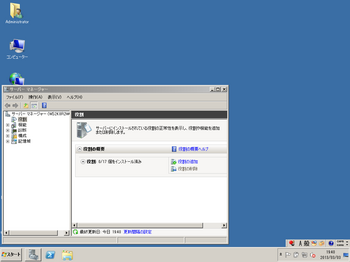
リモートデスクトップ接続する。

Administratorを選ぶ。
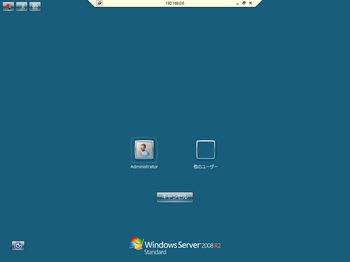
Administratorでログオンする。

ログオンセッションがリモートデスクトップになりました。
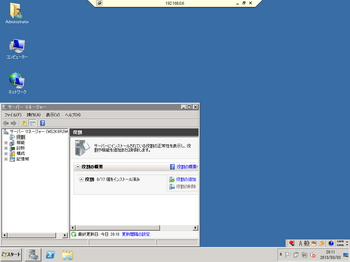
最初にログオンしていたほうは、ログオフ状態になりました。

Ctrl+Alt+Delを押すと、リモートからログオンしていることがわかります。
ここでログオンします。
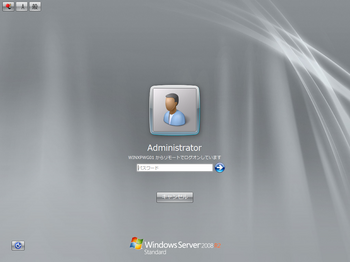
リモート側のセッションが切れました。
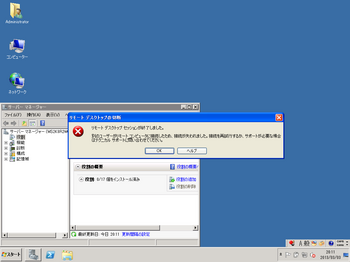
このように1ユーザー、1セッションとなっているので、どちらかのセッションしか有効になりません。
複数のユーザーを作成しておけば、ユーザー単位で1セッションなので、セッションの衝突を回避することは可能です。
でも、やっぱり使いにくいので、1ユーザー、1セッションの設定を変更したいと思います。
スタートから管理ツール→リモートデスクトップサービス→リモートデスクトップセッションホストの構成を選びます。
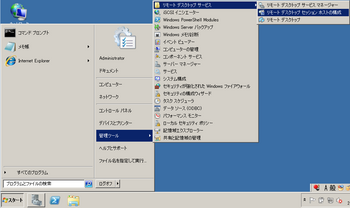
「1ユーザーにつき1セッションに制限する」が「はい」になっています。
タブルクリックで開きます。

1ユーザーにつき1セッションに制限するのチェックを外します。
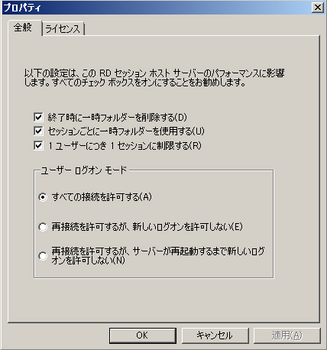
外したら、OKをクリックします。
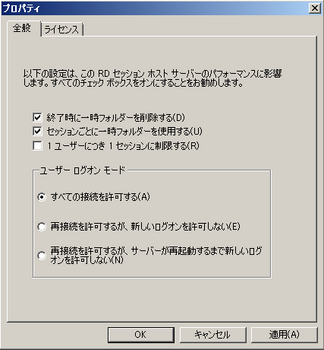
「1ユーザーにつき1セッションに制限する」が「いいえ」になりました。
これで、同時にログオンできる状態になっています。

もう一度、リモートデスクトップ接続からログオンします。
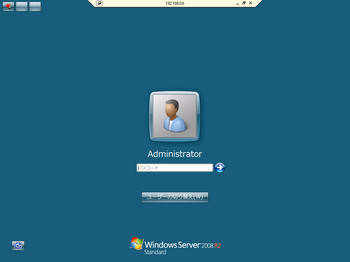
すでにログオンしているほうは、何も変化はありません。
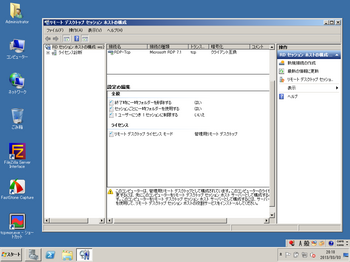
リモートデスクトップ接続のほうも、ちゃんとログオンできています。
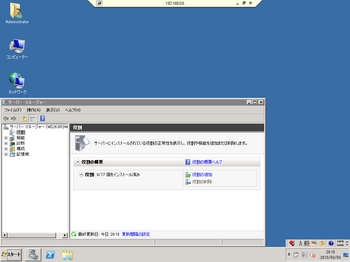
次回もお楽しみに!!
このため、Administratorでログオンしているサーバーにリモートデスクトップ接続でログオンすると、ログオンしていたユーザーはログオフの状態になってしまいます。
Windows Server 2008 R2にAdministratorでログオンしている。
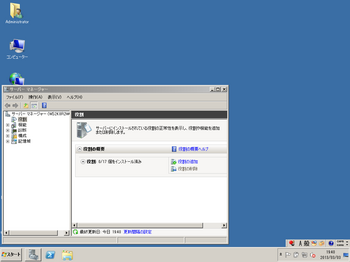
リモートデスクトップ接続する。

Administratorを選ぶ。
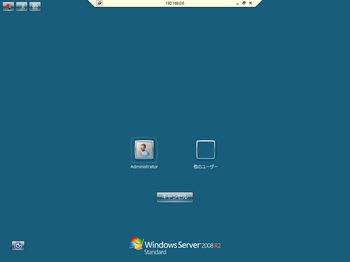
Administratorでログオンする。

ログオンセッションがリモートデスクトップになりました。
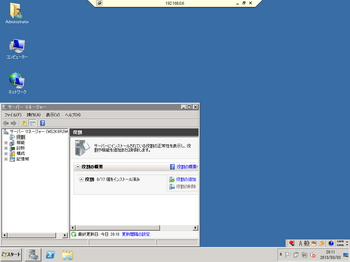
最初にログオンしていたほうは、ログオフ状態になりました。

Ctrl+Alt+Delを押すと、リモートからログオンしていることがわかります。
ここでログオンします。
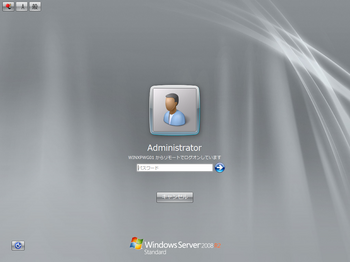
リモート側のセッションが切れました。
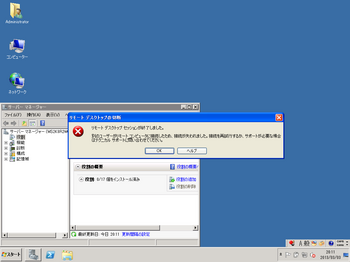
このように1ユーザー、1セッションとなっているので、どちらかのセッションしか有効になりません。
複数のユーザーを作成しておけば、ユーザー単位で1セッションなので、セッションの衝突を回避することは可能です。
でも、やっぱり使いにくいので、1ユーザー、1セッションの設定を変更したいと思います。
スタートから管理ツール→リモートデスクトップサービス→リモートデスクトップセッションホストの構成を選びます。
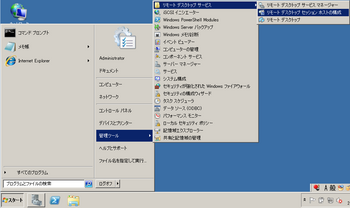
「1ユーザーにつき1セッションに制限する」が「はい」になっています。
タブルクリックで開きます。

1ユーザーにつき1セッションに制限するのチェックを外します。
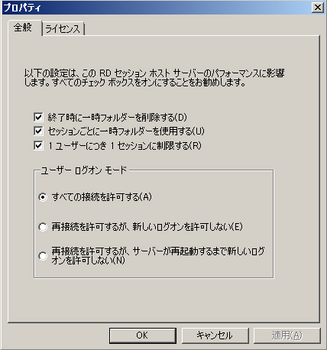
外したら、OKをクリックします。
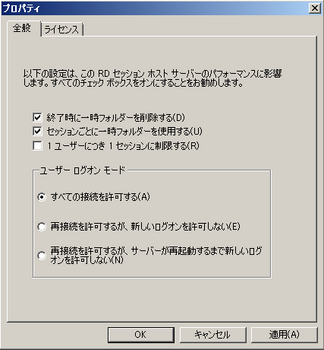
「1ユーザーにつき1セッションに制限する」が「いいえ」になりました。
これで、同時にログオンできる状態になっています。

もう一度、リモートデスクトップ接続からログオンします。
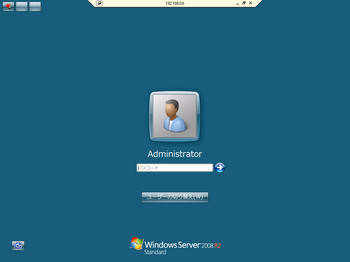
すでにログオンしているほうは、何も変化はありません。
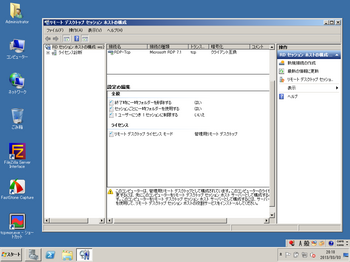
リモートデスクトップ接続のほうも、ちゃんとログオンできています。
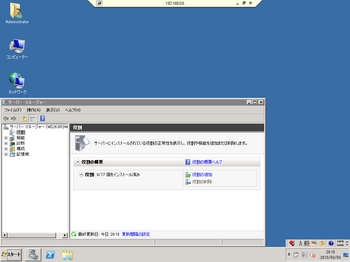
次回もお楽しみに!!
2013-03-06 20:47
nice!(1)
コメント(1)
トラックバック(0)






最近AEROADMINを使い始めた。いいアプリだよね。動作は重くない・・・あなたもやってみてください
by 森隆弘 (2017-05-07 22:17)